今度こそLINEのトークを消さない!新iPhoneにLINEを引き継ぐ方法
&GP / 2016年9月21日 21時0分

今度こそLINEのトークを消さない!新iPhoneにLINEを引き継ぐ方法
新しいiPhoneに買い替えるとき、普通にアカウントを移行すると「LINE」のトーク履歴は消えてしまいます。でも、iCloudを利用すれば”トーク履歴を保存したまま”でLINEアカウントを引き継げるんです。
ただし、失敗せずに行うためには、いくつか注意点があるので、しっかり覚えておきましょう(本記事で紹介するのは、iPhone→iPhoneへの引継ぎ方法です)。
[関連記事]これは簡単!AndroidスマホからiPhoneへの乗り換えは公式アプリが便利!
■まずは事前準備から
▼事前準備①:OSとアプリを更新しておこう!
まず、乗換前のiPhoneでOSとLINEアプリが最新のバージョンになっているか確認してください。OSが最新でないと、引き継げるかどうか保証できません。

iPhoneをWi-Fiに接続し、「設定」アプリから「一般」→「ソフトウェアアップデート」を選択。iOSが最新であることを確かめる。最新でない場合は、アップデートしておく
iPhoneにインストールされている「LINE」アプリが最新であるかどうかも確認しましょう。
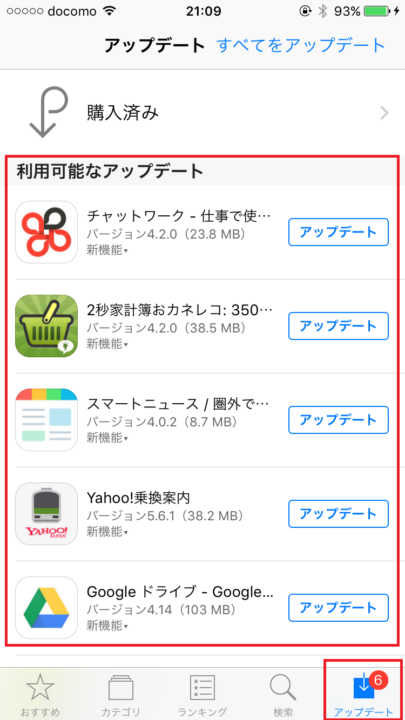 「App Store」アプリを起動し、「アップデート」のタグをタップ。「利用可能なアップデート」の欄にLINEがあるか確認する
「App Store」アプリを起動し、「アップデート」のタグをタップ。「利用可能なアップデート」の欄にLINEがあるか確認する
もし「利用可能なアップデート」の欄にLINEがあれば、右端の「アップデート」をタップしてアプリを最新バージョンにしておこう。
▼事前準備②:メールアドレスを登録しよう!
続いて、LINEのアカウントにメールアドレスを登録します。既に登録してある場合は、登録済みのメールアドレスとパスワードを確認。もしパスワードを忘れている場合には、変更しておく必要があります。

「LINE」を起動し、「その他」→「設定」アイコンをタップ。続いて、「アカウント」を選択する
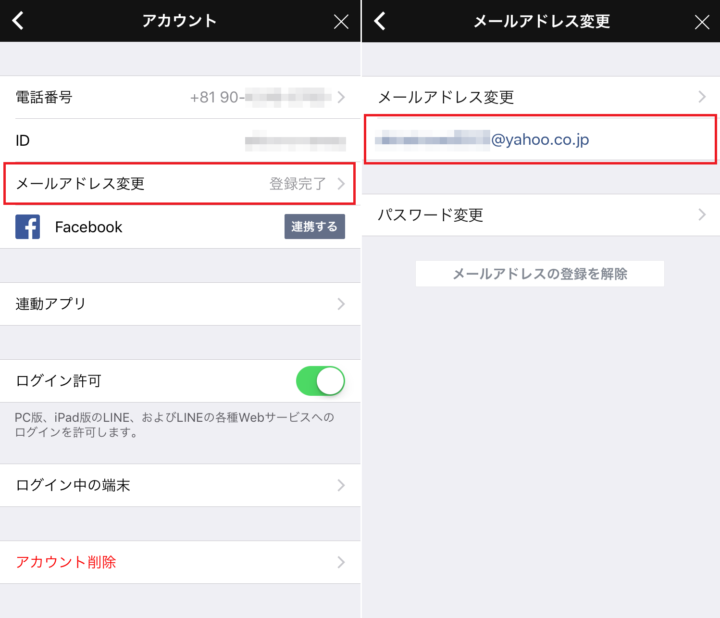 登録したメールアドレスを確認。未登録の場合には、メールアドレスとパスワードを設定しておく
登録したメールアドレスを確認。未登録の場合には、メールアドレスとパスワードを設定しておく
▼事前準備③:iCloud Driveをオンにする!
iCloudを使って「トーク履歴」を引き継ぐ場合には、iPhoneの設定で「iCloud Drive」をオンにしておく必要があります。なお、③④の手順を飛ばしても「友だち」の情報や、「アルバム」「ノート」などに保存したデータは引き継げます。

「設定」アプリを起動し、「iCloud」をタップ。続いて「iCloud Drive」をタップする
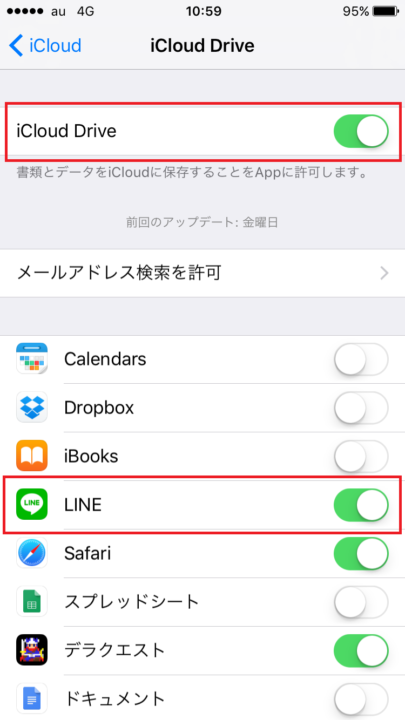 「iCloud Drive」のスイッチをオンにする。続いて、下部に表示されるアプリ一覧から「LINE」のスイッチをオンにしておく
「iCloud Drive」のスイッチをオンにする。続いて、下部に表示されるアプリ一覧から「LINE」のスイッチをオンにしておく
▼事前準備④:トーク履歴をiCloudへバックアップ!
続いて、iCloudにトーク履歴のデータをバックアップしましょう。
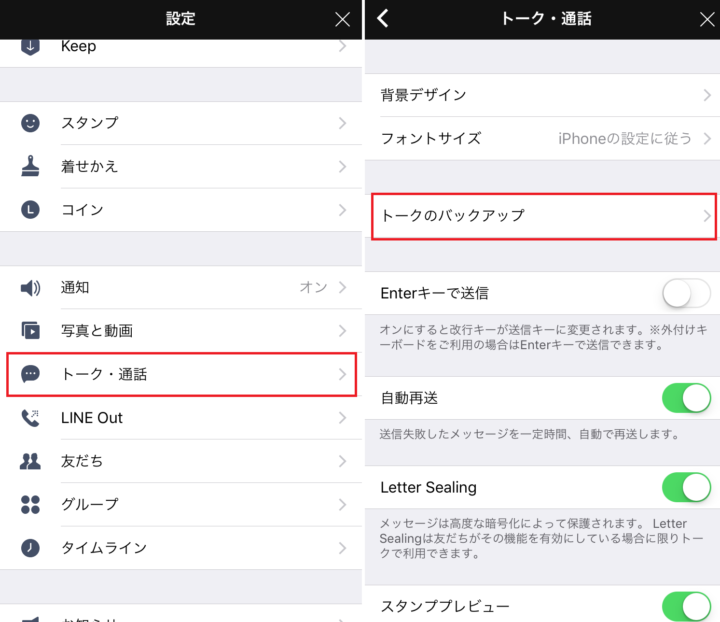 「LINE」アプリを起動し、「その他」→「設定」アイコンをタップ。続いて「トーク・通話」→「トークのバックアップ」を選択する
「LINE」アプリを起動し、「その他」→「設定」アイコンをタップ。続いて「トーク・通話」→「トークのバックアップ」を選択する
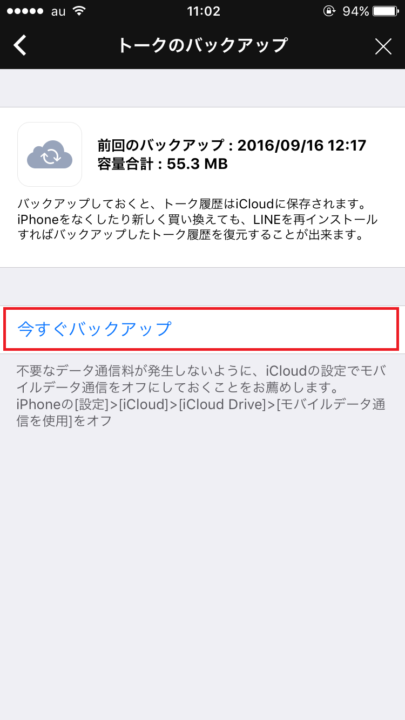 「トークのバックアップ」画面で、「今すぐバックアップ」をタップする
「トークのバックアップ」画面で、「今すぐバックアップ」をタップする
これで「トーク」画面に表示されるメッセージのやりとりも引き継げるようになります。
▼事前準備⑤:アカウント引継ぎ設定をオン!
引き継ぎ前の端末で行う準備はこれで最後です。LINEアプリの設定画面から「アカウントを引き継ぐ」のスイッチをオンにしましょう。その後、24時間以内に新しい端末でログインするとアカウントが引き継げます。
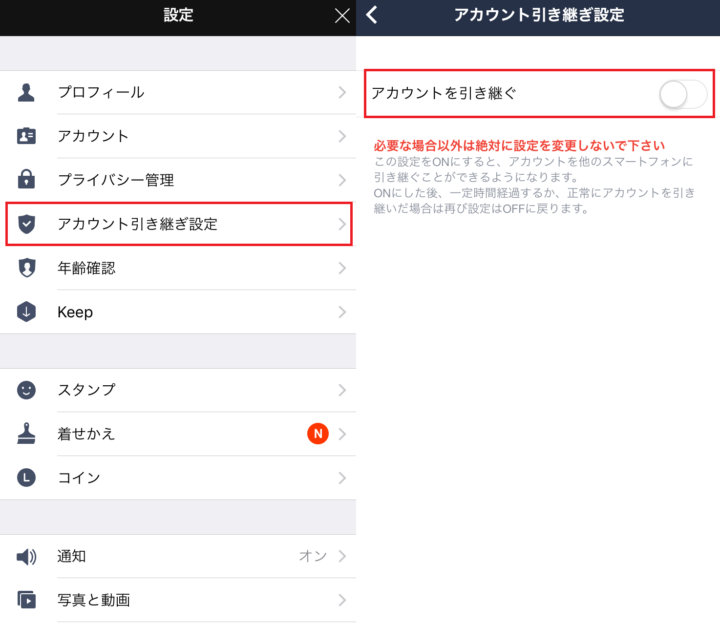 LINEの「設定」画面で「アカウント引き継ぎ設定」をタップ。続いて「アカウントを引き継ぐ」のスイッチをオンにする
LINEの「設定」画面で「アカウント引き継ぎ設定」をタップ。続いて「アカウントを引き継ぐ」のスイッチをオンにする
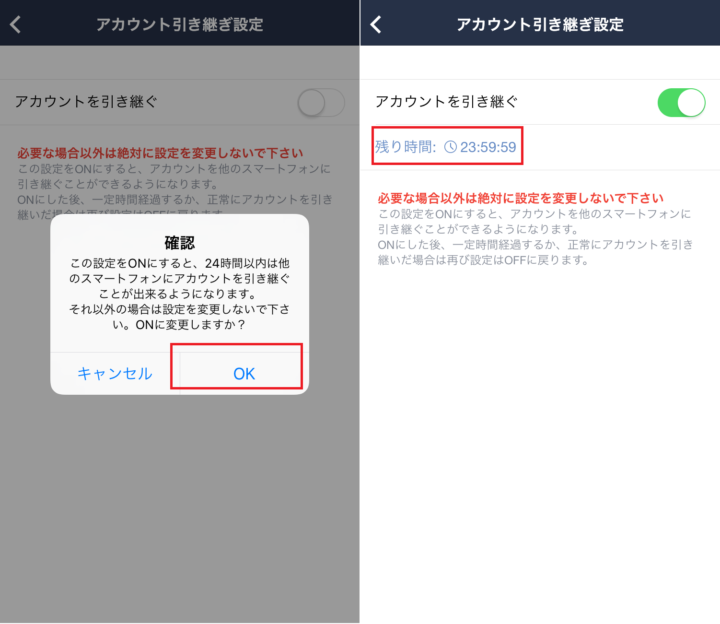 確認事項が表示されるので、内容を一読して問題なえれば「OK」をタップ。これで引継ぎ準備は完了だ。なお、引き継ぎ操作の有効期限は同画面に表示される
確認事項が表示されるので、内容を一読して問題なえれば「OK」をタップ。これで引継ぎ準備は完了だ。なお、引き継ぎ操作の有効期限は同画面に表示される
■新しい端末でもログインする前に準備が必要!
買い替えた新iPhoneで、LINEアプリをインストールしたら、すぐにログインしてはいけません。起動する前に下記の操作をする必要があります。
▼新iPhoneでの操作①:iCloud Driveをオンにする
iCloudのバックアップを復元するために、新iPhoneの設定で「iCloud Drive」の「LINE」を有効にしておく必要があります。手順は以下の通り。
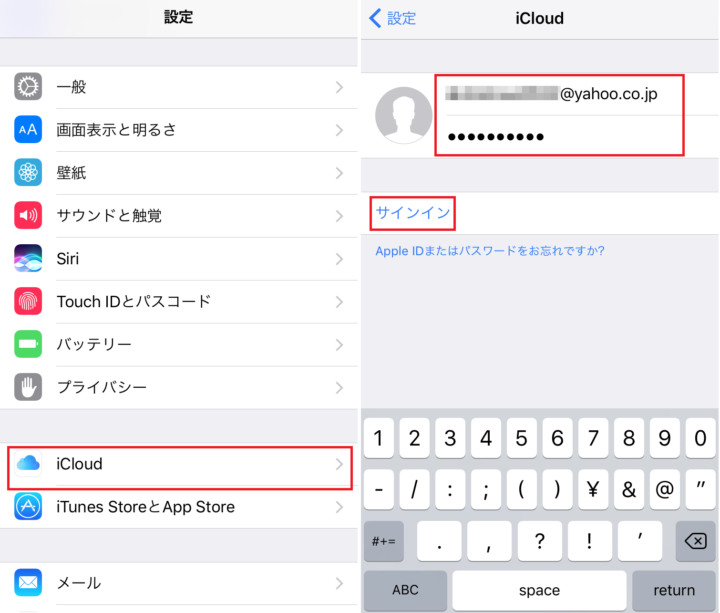 iPhoneの「設定」アプリで「iCloud」をタップ。メールアドレスとパスワードを入力して「サインイン」をタップする
iPhoneの「設定」アプリで「iCloud」をタップ。メールアドレスとパスワードを入力して「サインイン」をタップする
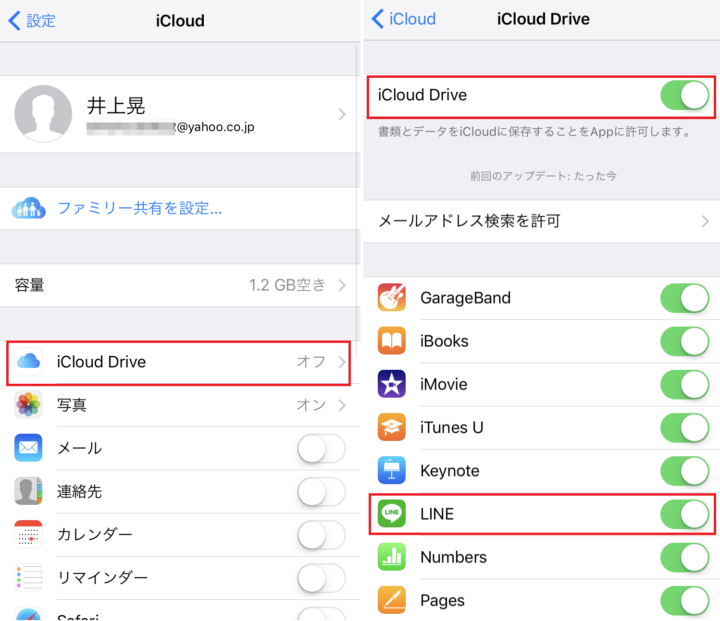 「iCloud」の画面で「iCloud Drive」をタップ。「iCloud Drive」をオンにし、「LINE」のスイッチをオンにしておく
「iCloud」の画面で「iCloud Drive」をタップ。「iCloud Drive」をオンにし、「LINE」のスイッチをオンにしておく
▼新iPhoneでの操作②:OSをアップデートする!
本記事の「事前準備①」と同じ手順でOSを最新バージョンに更新しよう。”いやいや最新端末だからOSは最新のはず……”と思いたいところですが、なぜかこの手順を飛ばすとうまく引き継げません。
 OSを更新しないまま操作を続けると、こんな文面が表示されてトーク履歴が復元できなくなる
OSを更新しないまま操作を続けると、こんな文面が表示されてトーク履歴が復元できなくなる
▼新iPhoneでの操作③:LINEを起動してログイン!
iCloud Driveをオンにして、iOSも最新バージョンに更新したら、いよいよ「LINE」を起動しましょう。まずは「ログイン」を選択して、登録しておいたメールアドレスとパスワードを入力します。
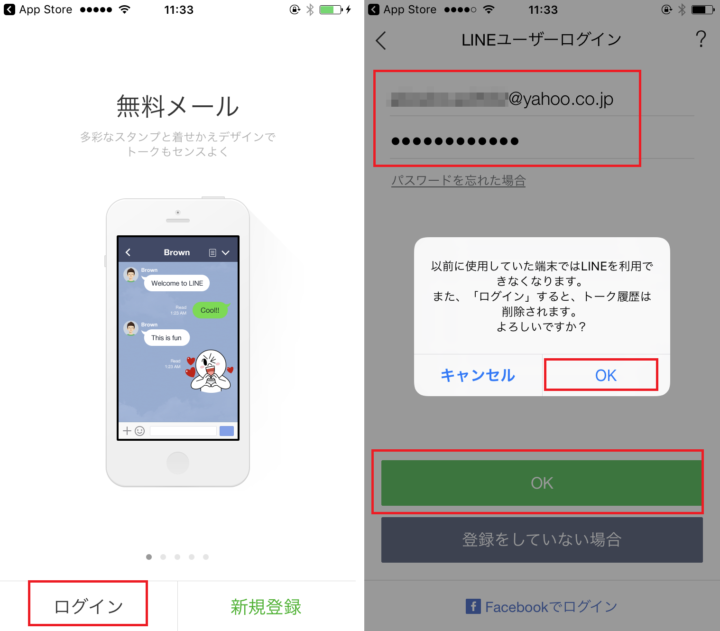 「LINE」を起動し、「ログイン」を選択。アカウントに登録しておいたメールアドレスとパスワードを入力し、画面下部の「OK」をタップ。続いて、表示される確認事項を一読し、「OK」をタップ
「LINE」を起動し、「ログイン」を選択。アカウントに登録しておいたメールアドレスとパスワードを入力し、画面下部の「OK」をタップ。続いて、表示される確認事項を一読し、「OK」をタップ
このとき”「ログイン」すると、トーク履歴は削除されます。よろしいですか?”と尋ねられて不安になるかもしれませんが、iCloudでバックアップを取っていれば問題ありません。
続いて、番号認証を行います。
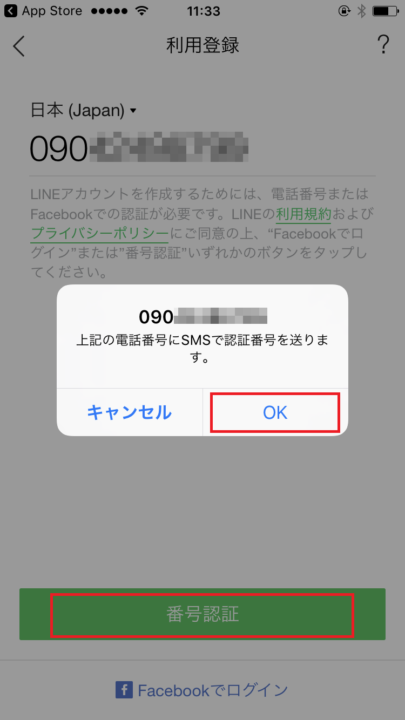 「利用登録」画面で「番号認証」をタップ。続いて「OK」をタップする
「利用登録」画面で「番号認証」をタップ。続いて「OK」をタップする
登録している電話番号宛てにSMSで認証コードが送られてきます。
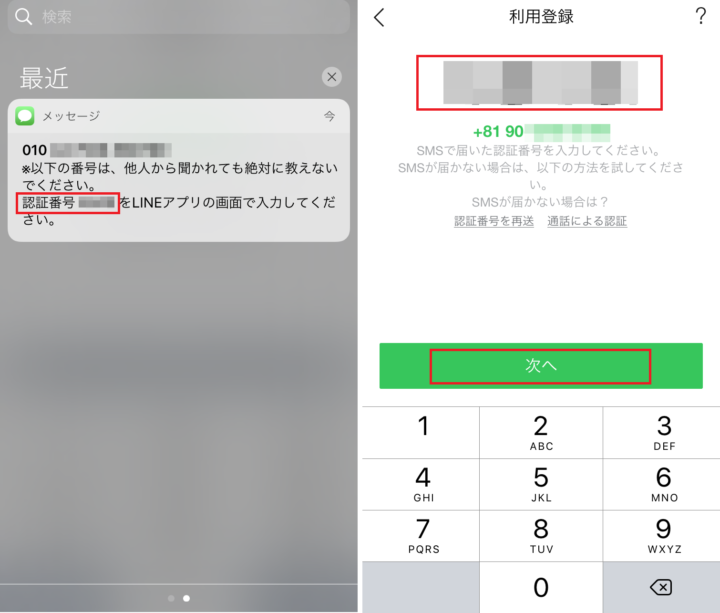 SMSで4ケタの認証番号が送られてくるので、それを確認し、「利用登録」画面に入力。「次へ」をタップする
SMSで4ケタの認証番号が送られてくるので、それを確認し、「利用登録」画面に入力。「次へ」をタップする
「トーク履歴の復元」画面が表示されるので、iCloudにバックアップしたトーク履歴を復元させましょう。
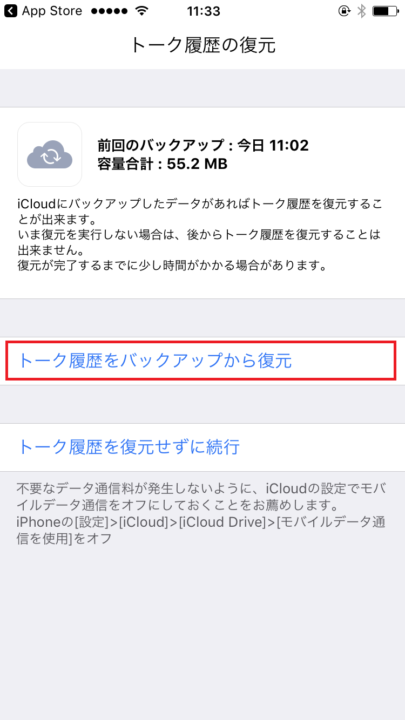 「トーク履歴の復元」画面が表示される。「トーク履歴をバックアップから復元」をタップする
「トーク履歴の復元」画面が表示される。「トーク履歴をバックアップから復元」をタップする
このあと、「年齢確認」の画面が表示されます。ID検索機能などを利用する場合には、キャリアの認証操作を行いましょう。不要な場合は「年齢確認をしない」をタップして引き継ぎ完了です。
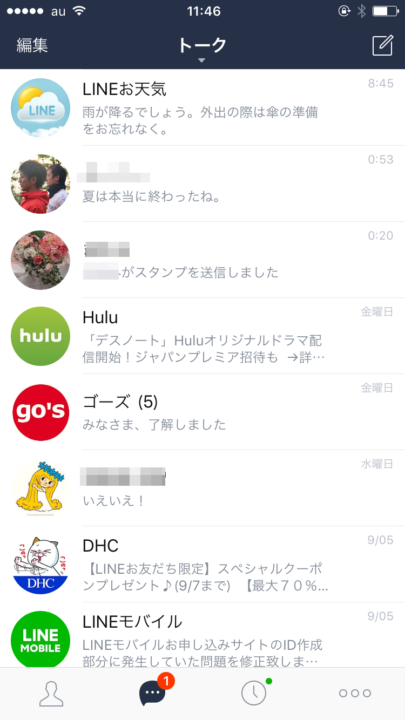 旧iPhoneで利用していたLINEのトーク履歴がそのまま引き継がれている
旧iPhoneで利用していたLINEのトーク履歴がそのまま引き継がれている
今回紹介したのは、iPhoneからiPhoneにトーク履歴を引き継ぐ方法です。その他のケースでは方法が異なったり、引き継ぎができない場合もあるので留意してください。
[関連記事]
月額500円の格安SIM「LINEモバイル」が始動!まずは2万件限定!
(文/井上 晃)
 いのうえあきら/ライター
いのうえあきら/ライター
スマートフォン関連の記事を中心に、スマートウォッチ、ウエアラブルデバイス、ロボットなど、多岐にわたる記事を雑誌やWebメディアへ寄稿。雑誌・ムックの編集にも携わる。モットーは「実際に触った・見た人だけが分かる情報を伝える」こと。編集プロダクション「ゴーズ」所属。
外部リンク
この記事に関連するニュース
-
「WebでiCloudデータにアクセス」をオフにするとどうなる? - いまさら聞けないiPhoneのなぜ
マイナビニュース / 2024年11月22日 12時53分
-
アクションボタンで特定のアプリを起動できる? - いまさら聞けないiPhoneのなぜ
マイナビニュース / 2024年11月16日 16時4分
-
アプリの「書類とデータ」が大きすぎます!? - いまさら聞けないiPhoneのなぜ
マイナビニュース / 2024年11月15日 11時15分
-
iPhoneを売る前にやっておきたい4つのこと+α!「初期化」だけでは不十分…ほかに必要な対応とは?
オールアバウト / 2024年11月1日 21時50分
-
失くしたApple Watchの探し方をおさらい|Apple Watch Hacks
&GP / 2024年10月27日 19時0分
ランキング
-
1電気のプロが“本格的な暖房を使う前に警告”するのは…… コンセントのまさかの現象理由と対策に「そうだったのか……」「全く知らなかった!」
ねとらぼ / 2024年11月25日 19時30分
-
2HD-2D版『ドラクエ3』勇者「俺だけバラモス倒せなかった…」←なんで? 嘆きの声続出の理由
マグミクス / 2024年11月25日 17時25分
-
3富山の「段ボールの製造会社」の社員たちを変えたのは掃除だった – 指示待ち社員が変わった経緯を社長が明かす
マイナビニュース / 2024年11月25日 9時18分
-
4「不要なスマホなどをdポイントと交換」 ドコモ、小型機器の買い取りに挑戦 都内の25店舗で
ITmedia Mobile / 2024年11月25日 16時21分
-
5スタバ福袋当選発表に悲喜こもごも SNS「3度目の正直来た」「外れてうつになりそう」
iza(イザ!) / 2024年11月25日 12時11分
記事ミッション中・・・
記事にリアクションする
![]()
記事ミッション中・・・
記事にリアクションする

エラーが発生しました
ページを再読み込みして
ください









